Come abilitare la pianificazione GPU con accelerazione hardware in Windows 11
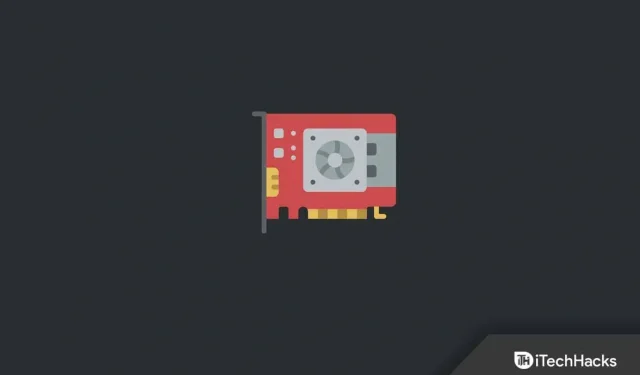
La pianificazione GPU con accelerazione hardware è una funzionalità di Windows 11 che ti aiuterà a ridurre la latenza e a migliorare le prestazioni del tuo PC. Questa funzione consente alla GPU di gestire la propria memoria. Con la pianificazione GPU con accelerazione hardware abilitata, la CPU trasferisce alcune attività ad alta priorità alla tua GPU. Ciò consente alla GPU di gestire più attività ad alta intensità grafica. Ciò riduce il carico sul processore, aumentando così le prestazioni.
Quindi, come puoi abilitare l’accelerazione hardware della pianificazione GPU in Windows 11. Puoi abilitare facilmente questa funzione sul tuo PC utilizzando l’app Impostazioni o tramite l’Editor del Registro di sistema.
Abilita o disabilita la pianificazione della GPU con l’accelerazione hardware in Windows 11
In questo articolo, discuteremo come abilitare la pianificazione con accelerazione hardware della GPU in Windows 11.
Abilita la pianificazione GPU con accelerazione hardware tramite le impostazioni
Il primo modo per abilitare l’accelerazione hardware della pianificazione GPU in Windows 11 è utilizzare l’app Impostazioni. Per fare ciò, seguire i passaggi indicati di seguito:
- Premi la combinazione di tasti Windows + I per aprire l’app Impostazioni.
- Passare alla scheda Sistema nell’app Impostazioni.
- Ora sul lato destro, fai clic sull’opzione Visualizza.
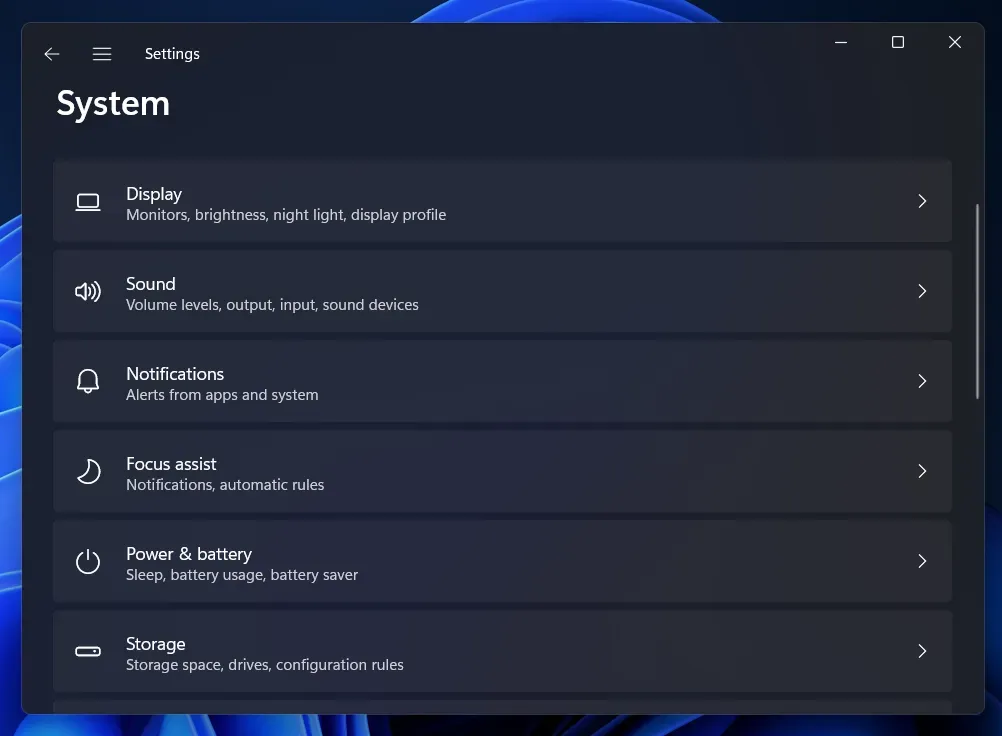
- Quindi fare clic sull’opzione Grafica in Impostazioni correlate.
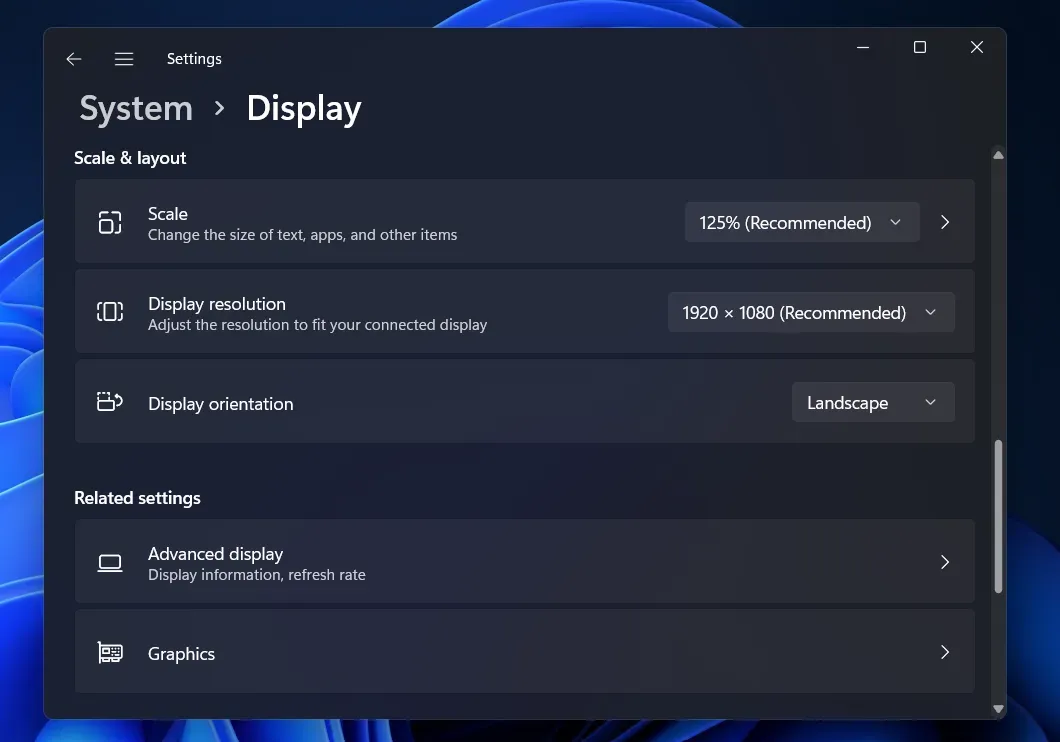
- Nella schermata successiva, fai clic su “Modifica impostazioni grafiche predefinite”.
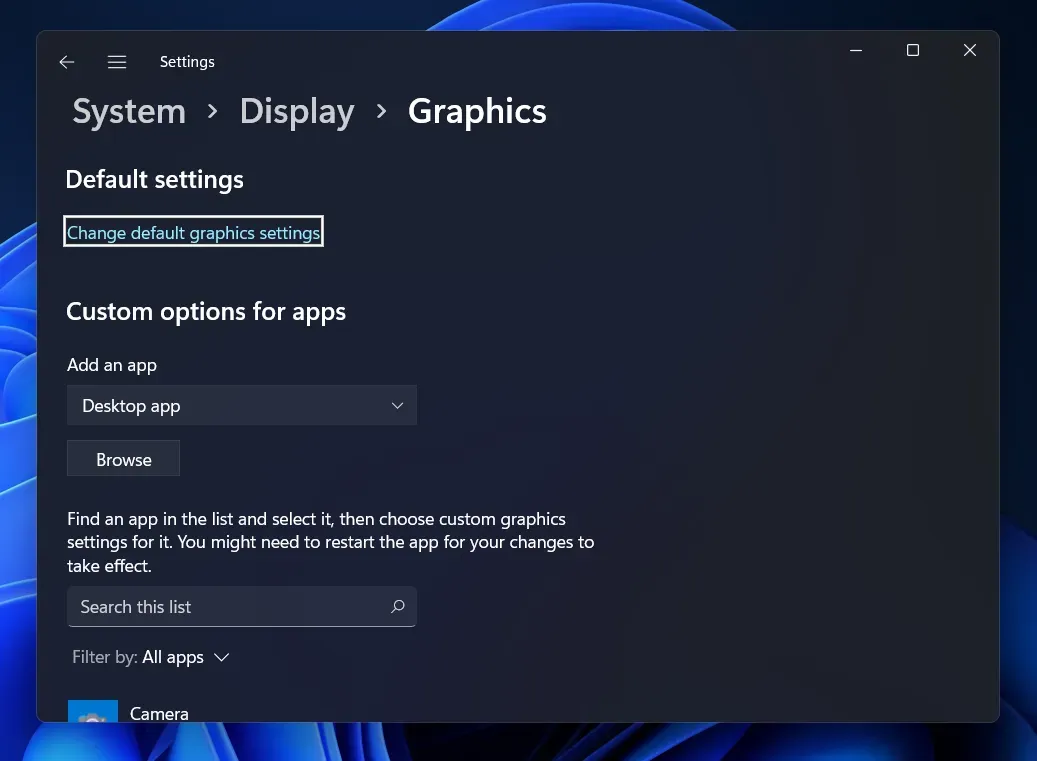
- Ora abilita l’opzione di accelerazione hardware per la pianificazione della GPU.
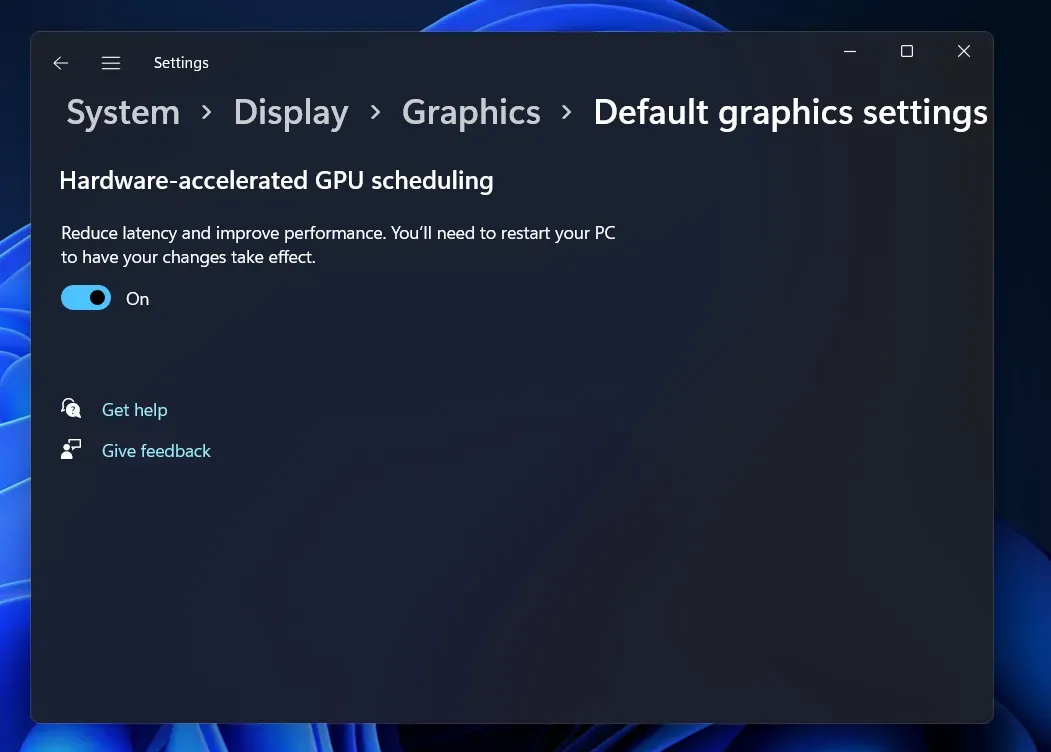
- Successivamente, riavvia il computer per salvare le modifiche.
Abilita la pianificazione con accelerazione hardware della GPU utilizzando l’editor del Registro di sistema
Un altro modo per abilitare l’accelerazione hardware della pianificazione GPU consiste nell’utilizzare l’editor del Registro di sistema. Di seguito sono riportati i passaggi per abilitare questa funzione su PC Windows 11 utilizzando l’editor del Registro di sistema.
- Fare clic sull’icona Start sulla barra delle applicazioni per aprire il menu Start. Nel menu Start, trova “Editor del Registro di sistema” e fai clic sulla prima opzione per aprirlo.
- Nell’Editor del Registro di sistema, vai al seguente percorso:
- HKEY_LOCAL_MACHINE\SYSTEM\CurrentControlSet\Control\GraphicsDrivers
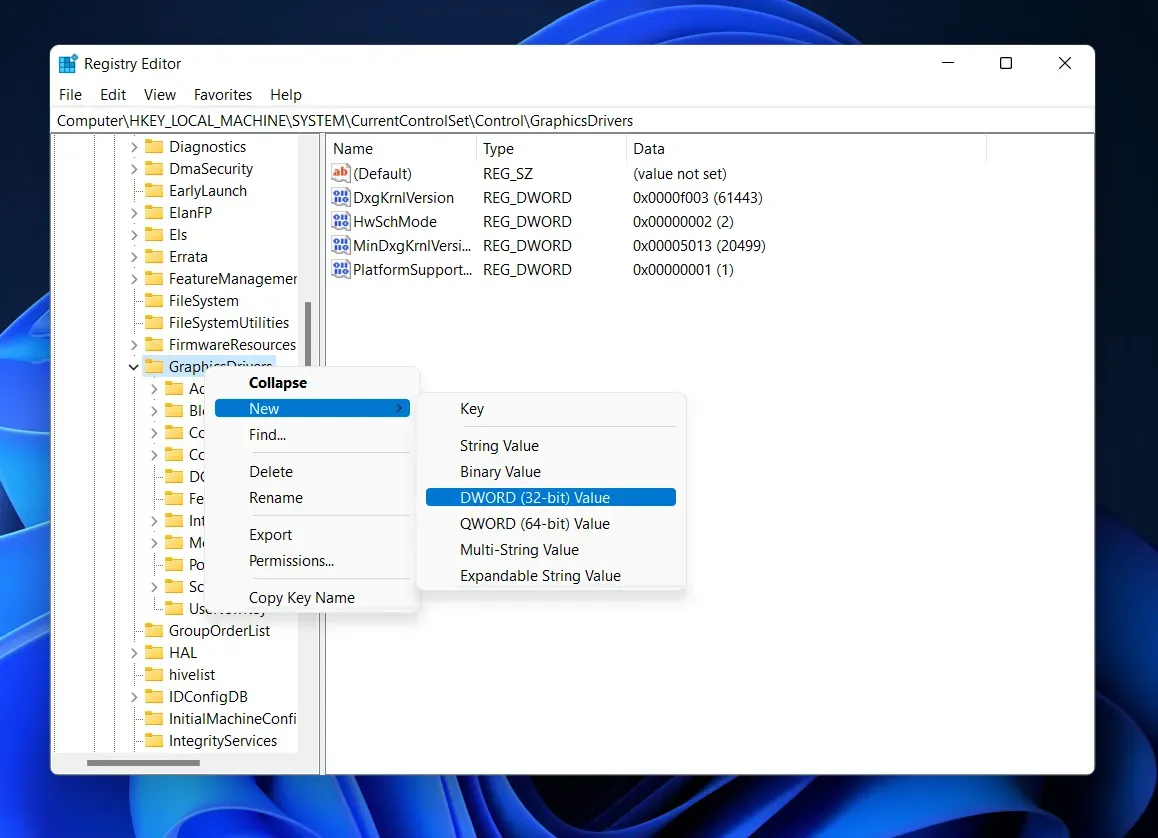
- Assegna un nome alla nuova chiave che hai creato HwSchMode.
Nota. Questa chiave deve essere creata solo se non è presente per impostazione predefinita.
- Sul lato destro, fai doppio clic sulla nuova chiave che hai creato per modificarla.
- Qui, modifica il valore dei dati da 0 a 2 e fai clic su OK.
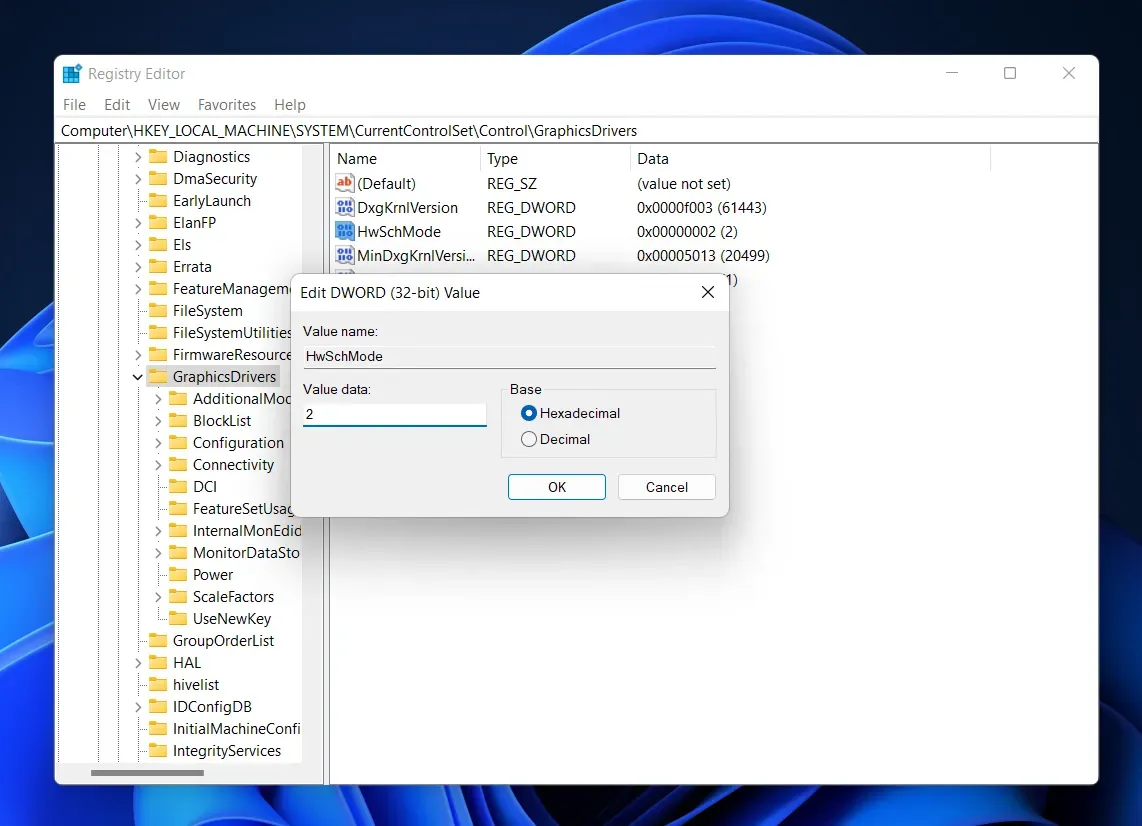
- Chiudi l’Editor del Registro di sistema e riavvia il computer per salvare le modifiche. Ciò consentirà la pianificazione GPU con accelerazione hardware utilizzando l’editor del registro.
Come disabilitare la pianificazione della GPU con l’accelerazione hardware in Windows 11
Puoi disabilitare facilmente l’accelerazione hardware della pianificazione GPU in Windows 11 utilizzando l’app Impostazioni. Per fare ciò, seguire i passaggi indicati di seguito:
- Premi il tasto Windows e trova “Impostazioni”. Fai clic sulla prima opzione nei risultati di ricerca per aprire l’app Impostazioni.
- Sul lato destro della scheda Sistema, fare clic su Visualizza.
- Nella sezione Impostazioni correlate, fai clic su Grafica.
- Quindi fare clic su “Modifica impostazioni grafiche predefinite”.
- Qui, disattiva l’interruttore di accelerazione hardware della pianificazione della GPU per disattivarlo.
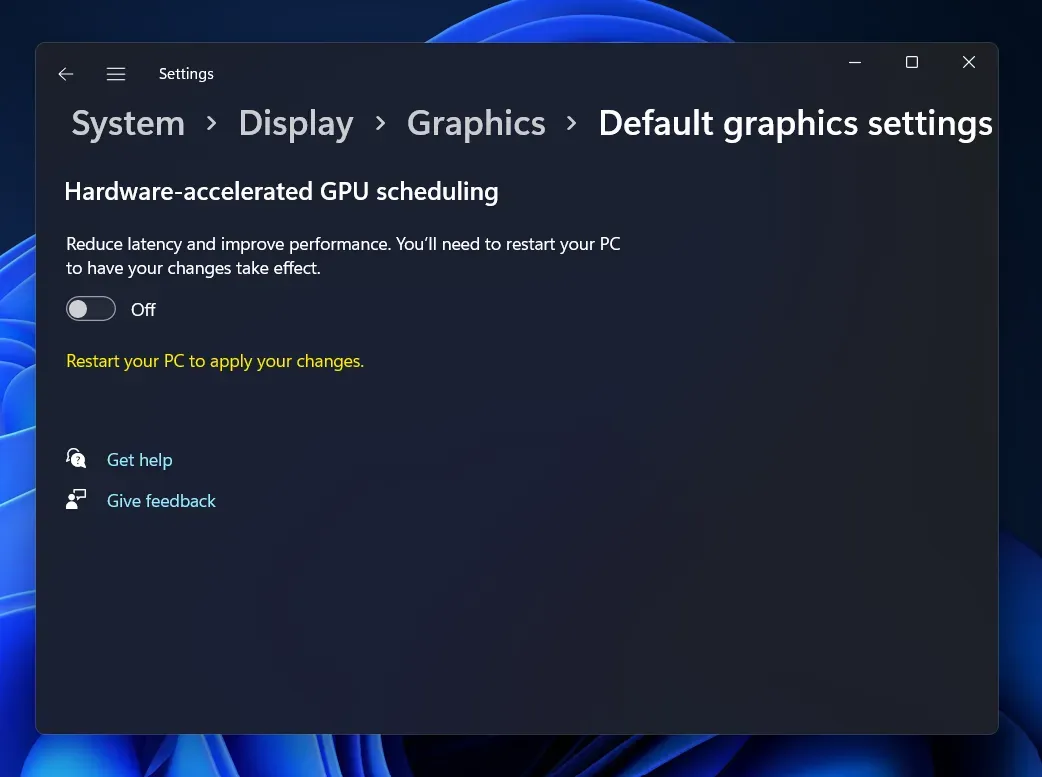
- Riavvia il computer e tutto andrà bene.
Conclusione
Ecco come puoi abilitare l’accelerazione hardware della pianificazione GPU in Windows 11. Abbiamo discusso di due modi per abilitare questa funzione in Windows 11. Inoltre, abbiamo anche discusso di come disabilitare questa funzione sul tuo PC.
FAQ
Che cos’è la pianificazione con accelerazione hardware della GPU?
La pianificazione GPU con accelerazione hardware è una funzionalità di Windows 11 che consente alla CPU di inviare attività grafiche ad alta intensità alla GPU per migliorare le prestazioni del PC.
Come abilitare la pianificazione della GPU con l’accelerazione hardware?
Sarai in grado di abilitare l’accelerazione hardware della pianificazione GPU utilizzando l’app Impostazioni o l’editor del Registro di sistema. Segui le istruzioni in questo articolo per abilitare questa funzione.
Come disabilitare la pianificazione della GPU con l’accelerazione hardware?
Se non desideri più utilizzare la pianificazione GPU con accelerazione hardware in Windows 11, puoi disattivarla in Impostazioni. Puoi seguire i passaggi menzionati in questo articolo per disabilitare l’accelerazione hardware della pianificazione GPU.



Lascia un commento